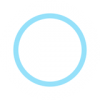;秀米微信编辑器网页版是能够轻松选择各种样式,模板丰富的一款编辑器。秀米编辑器系统模版分为几大部分模版库,包括:标题、正文、图片、卡片、标题卡片、其它六大部分。
秀米编辑器使用简单,点击左边的系统模版里的样式,然后在右边的显示窗口里进行相对应的编辑即可,当然还可以改变样式整体配色,在最右边选择自己喜欢的就行。而左边的我的模版以及我的图库功能则需要注册登录平台帐号才可以使用哦,一般的直接使用系统模版就已经足够了。
只要您在秀米编辑器编辑好您想要的样式,再点击上方的打勾图标(完成编辑)然后复制,粘贴到您微信的图文消息编辑器中就完成了。
秀制作1.0,模板和动效都是固定的设计,并不能随意调整。制作秀1.0,你只要准备好图片和文案。
秀制作2.0,动效,组件,都可以任意调整位置,大小,入场方式。除了系统提供的模板,组件,您还可以自备设计,自定义排版。
准备工作
请下载谷歌chrome浏览器,嗯,这一点很重要!百度搜索”谷歌浏览器“,第一个就是下载链接了!
界面介绍

在从主页进入秀制作之后,创建一个2.0版本的秀请点左边“添加新的2.0秀”

左侧工具栏在沿用1.0模板的基础上,新增了系统组件,尤其第一个组件模板,你可以放入自己设计的组件。
编辑区域,顶部设置封面,标题,分享到微信时的描述,和调教音乐。添加页面,可以点击左侧的页面模板添加。


顶部按钮从左到右,仍然分别为:保存并预览、保存、和其他选项的下拉菜单。


(以下操作方法是假定不使用设计好的模板)
操作方法
1添加页面(可选单色背景页面,图片背景页面,或其他设计好的页面)
1

从页面模板,添加新的一页。
2替换背景色/背景图
2

2

3添加组件/图片,进行页面布局
2

2

添加组件后,选中组件,添加图库图片,拖动四角调整大小
3

场景中,每个新的组件的添加位置都是默认最上层,选中组件,点最右边的“●●●”,可以调整为移到最上层或最下层
4设置动画
5

选中组件,设置动画。
效果:选则合适的动效
持续:动效的时长,对大多数动效来说,这里可以调整动效速度。
延迟:通过延迟可以调整动画的出场顺序
次数:动效重复的次数
速度:这里可以进一步将动效调整为匀加速或匀减速等效果。
自媒体工具